Dota 2 es un famoso juego de campo de batalla multijugador en línea. Millones de jugadores han descargado el juego y lo están jugando. Pero algunos usuarios informan el problema con el emparejamiento del juego. Informan que cuando intentan hacer el emparejamiento, no pueden encontrar la coincidencia. Debido al problema, no pueden jugar el juego. Los usuarios ahora están buscando la causa de los problemas para poder resolverlos. Por lo tanto, estamos aquí con una guía para resolver el problema de Dota 2 Matchmaking no funciona. Siga leyendo esta guía hasta el final para obtener más información.
Contenido de la página

¿Por qué tengo problemas de emparejamiento con Dota 2?

Los usuarios se enfrentan al emparejamiento problemas con Dota 2. Hemos enumerado los posibles motivos a continuación, así que verifíquelos.
Los problemas pueden deberse a archivos corruptos del juego. No estás conectado a Internet de alta velocidad. Hay algunos errores menores con el juego. No ha actualizado los controladores de red durante mucho tiempo. El problema puede estar ocurriendo debido al Firewall y Antivirus de Windows. Hace mucho tiempo que no actualizas el juego.
Cómo solucionar el problema de que el emparejamiento no funciona en Dota 2
Los usuarios están buscando formas de resolver el problema en su sistema. Estamos aquí con eso. A continuación, enumeramos los métodos a través de los cuales podrá resolver el problema. Revíselos.
Reinicie el juego y el dispositivo

s
Lo primero que te sugerimos que hagas es reiniciar el juego. Al reiniciar el juego, podrá corregir errores menores debido a los cuales podría estar enfrentando este problema. Este es uno de los mejores métodos de solución de problemas que los usuarios deben probar si se enfrentan a tales problemas.
Si tiene problemas con el juego, es probable que haya algunos problemas con los archivos del sistema de su ORDENADOR PERSONAL. A veces, durante el inicio de los archivos, algunos archivos no se cargan correctamente, por lo que podría enfrentar este tipo de problema. Le sugerimos que reinicie el dispositivo y compruebe si se han resuelto los problemas.
Actualice el controlador de red
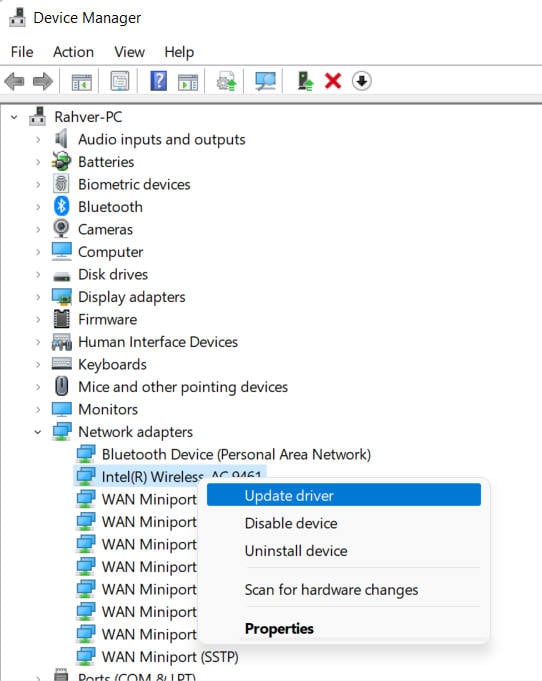
Puede intentar resolver el problema actualizando el controlador de red. Su controlador de red debe estar actualizado para que el juego funcione sin problemas. A veces, nos olvidamos de actualizar el controlador de red, lo que provoca problemas con la funcionalidad del juego. Primero, actualice el controlador de red siguiendo las instrucciones a continuación si aún no lo ha hecho.
Vaya al menú Inicio. Utilice la barra de búsqueda para buscar”Administrador de dispositivos“. Una opción de red será visible en la pantalla. Se puede expandir haciendo clic dos veces. Luego “haga clic con el botón derecho” en su controlador de red. Ahora estará visible una opción de actualización del controlador; seleccionarlo Siga los pasos que se muestran en la pantalla para finalizar la actualización. Reinicie el dispositivo después de que finalice la actualización.
Verifique la conexión a Internet
Si su sistema no está conectado con una conexión a Internet de alta velocidad, también podría causar problemas en el emparejamiento del juego. Debes tener una buena conexión a Internet para que el juego funcione. Le recomendamos que utilice una prueba de velocidad de Internet para determinar la velocidad de su conexión. Existen numerosos sitios web donde puede verificar la velocidad de su conexión a Internet. Sin una conexión a Internet adecuada, es probable que los archivos del juego no se carguen y es posible que enfrente el problema.
Verifique la integridad de los archivos del juego
Hay posibilidades de que los problemas de emparejamiento se deban a un error del componente. Muchos usuarios intentaron escanear y reparar los archivos del juego y pudieron resolver el problema en sus dispositivos. Esperamos que haya posibilidades de que el juego se enfrente a este problema debido a archivos dañados o faltantes. Esto puede suceder cuando el juego está instalado; Es posible que algunos módulos no se hayan instalado correctamente en los archivos del juego. Puede solucionar este problema fácilmente siguiendo los pasos a continuación.
Abra Menú Inicio. Escribe”Steam“en la barra de búsqueda. Ahora, abre la aplicación y ve a Biblioteca. Selecciona el juego y haz clic en los tres puntos disponibles allí. Después, seleccione Propiedades. Dirígete a Archivos locales. Verás la opción”Verificar la integridad de los archivos del juego“.
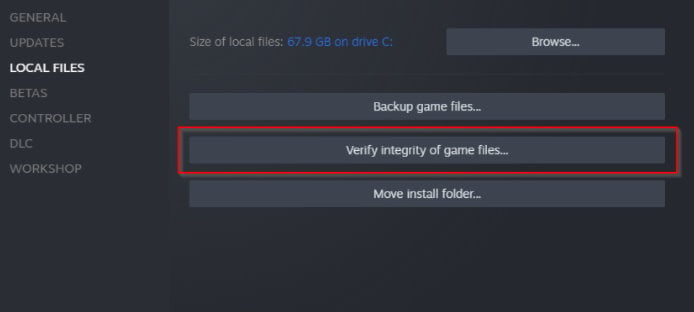
Haga clic en él y espere a que se complete el proceso. Ahora, vuelve a ejecutar el juego y comprueba si el problema está resuelto.
Deshabilitar el Firewall de Windows
Si no lo sabe, el Firewall de Windows también podría ser el motivo del problema de emparejamiento. El Firewall podría haber sospechado alguna respuesta diferente del servidor del juego y lo bloqueó. Como las respuestas están bloqueadas, no podrá hacer el emparejamiento. En este caso, debe deshabilitar el Firewall de Windows y verificar si el problema está resuelto. Muchos usuarios han intentado hacer esto y el problema también se resolvió. Debe seguir los pasos a continuación para deshabilitar el Firewall de Windows Defender de su sistema.
Abra el menú Inicio. Escriba”Firewall de Windows Defender“en la barra de búsqueda.. Selecciona Firewall de Windows Defender en los resultados de búsqueda. Después, haga clic en Activar o desactivar Firewall de Windows Defender en el panel izquierdo. Seleccione la opción”Desactivar Firewall de Windows Defender (no recomendado)“.
Tienes que hacer esto tanto para tus Redes Privadas como para las Públicas. Ahora, haga clic en Aceptar para guardar los cambios. Reinicie la PC y verifique si el juego comenzó a ejecutarse correctamente.
Deshabilitar el software antivirus
Incluso después de deshabilitar el Firewall de Windows, debe deshabilitar el software antivirus si el problema persiste. El problema puede ocurrir si sus aplicaciones antivirus están causando conflictos con el archivo del juego.
En este caso, el antivirus instalado en su PC podría bloquear los archivos del juego para mantener la seguridad de la PC. Podría suceder si sospechan alguna actividad o respuesta maliciosa. Por lo tanto, le sugerimos que desactive su antivirus y compruebe si el problema se ha resuelto o no.
Descargue las últimas actualizaciones
.parallax-ad-container {posición: relativa; ancho: 100 %; altura: 320 px; margen: 0 automático; desbordamiento: oculto}.parallax-ad {posición: absoluta! importante; arriba: 0! importante; izquierda: 0! importante; ancho: 100 % !importante;altura:100%!importante;borde:0!importante;margen:0!importante;relleno:0!importante;clip:rect(0,auto,auto,0)!importante}.parallax-ad>iframe{ posición:fijo;superior:130px;altura:100%;transformar:translateX(-50%);margen-izquierdo:0!importante}.ad-label{font-family:Arial,Helvetica,sans-serif;font-size:.875rem;color:#8d969e;text-align:center;padding:1rem 1rem 0 1rem}
Muchos usuarios enfrentan este problema con sus juegos. Como informaron esto a los desarrolladores, trabajarán para solucionar este problema. El problema de emparejamiento a veces puede ocurrir debido a conflictos entre el juego y los archivos del sistema. Los desarrolladores solo pueden arreglar esto. Le sugerimos que compruebe regularmente las actualizaciones del juego para ver si hay nuevas actualizaciones disponibles. Puede hacerlo siguiendo los pasos que se detallan a continuación.
En primer lugar, abra el Menú Inicio en su PC. Escribe”Steam“en la barra de búsqueda. Haga clic en el mejor resultado relevante. Ve a Biblioteca. Selecciona el juego y haz clic derecho sobre él. Después, verá la opción de”Actualizar“. Si hay alguna actualización disponible, haga clic para descargarla. Ahora, espere a que se complete el proceso. Después de eso, reinicie su sistema y verifique si el problema está solucionado.
Revise los Servidores del Juego
Debe ser consciente de que los servidores del juego funcionan correctamente. El emparejamiento solo es posible si los servidores del juego funcionan correctamente. Si hay algún problema con el servidor del juego, los usuarios no pueden hacer el emparejamiento. Sugerimos que los jugadores intenten solucionar el problema constantemente y verifiquen los servidores del juego. Si hay algún problema con el servidor, la implementación de los pasos de esta guía no funcionará. Le sugerimos que siga comprobando el estado del servidor del juego para intentar resolver el problema. Puede verificar el estado yendo al sitio web o a la página de redes sociales de Dota 2.
Pruébelo después
Si ocurre algún problema con el servidor, intente con el otros métodos no funcionarán. También hay posibilidades de que el juego experimente un mayor aumento en el tráfico, por lo que no pueden hacer el emparejamiento. Si no lo sabe, el juego tiene sus propios límites de servidor; si los supera, se producirá el problema de emparejamiento. Le sugerimos que espere un tiempo y luego compruebe si el problema persiste.
Restablecer el juego
Puede intentar solucionar el problema reiniciando el juego desde tu Windows. Siga los pasos que se indican a continuación para hacerlo.
En primer lugar, abra Configuración en su PC. Ahora, haga clic en Aplicaciones en el panel izquierdo de la pantalla. Selecciona la opción Aplicaciones y funciones. Busca el juego y haz clic en los tres puntos del lado derecho seleccionando el juego. Ahora, haga clic en Opciones avanzadas. Desplázate hacia abajo y selecciona la opción Restablecer. Después de hacer esto, compruebe si el problema se ha resuelto o no.
Reinstalar el juego

Incluso después de que la implementación de todos los métodos enumerados anteriormente no funcione para usted, le sugerimos que reinstalas el juego para solucionar este problema en tu PC o consola. Es el último método que puedes intentar para resolver este problema en tu juego. Muchos usuarios han informado que podrían solucionar este problema después de reinstalar el juego en su PC o consola. Esto se debe a que cuando desinstalas el juego, todos los archivos y configuraciones se eliminarán de tu PC. Después de la instalación del juego en el sistema, todos los componentes y módulos se instalarán nuevamente correctamente. Por lo tanto, hay posibilidades de que el problema se resuelva después de hacer esto.
Buscar actualizaciones de Windows
Muchos usuarios que enfrentaban el problema estaban ejecutando la versión obsoleta de Windows. Si no lo sabe, también puede causar un problema de emparejamiento. Las actualizaciones de Windows son importantes para ejecutar la aplicación y el juego sin problemas. Obtendrá el error si no ha actualizado las ventanas en su sistema durante mucho tiempo. Siga los pasos que se indican a continuación para buscar actualizaciones en su computadora.
Presione la tecla Windows + I para abrir Configuración en su computadora. Haga clic en Actualización de Windows en el panel izquierdo de la pantalla. Después, haz clic en Buscar actualizaciones. Si hay una actualización disponible, haga clic en el botón Descargar ahora para descargar las actualizaciones disponibles en su sistema. Espere a que se complete el proceso.
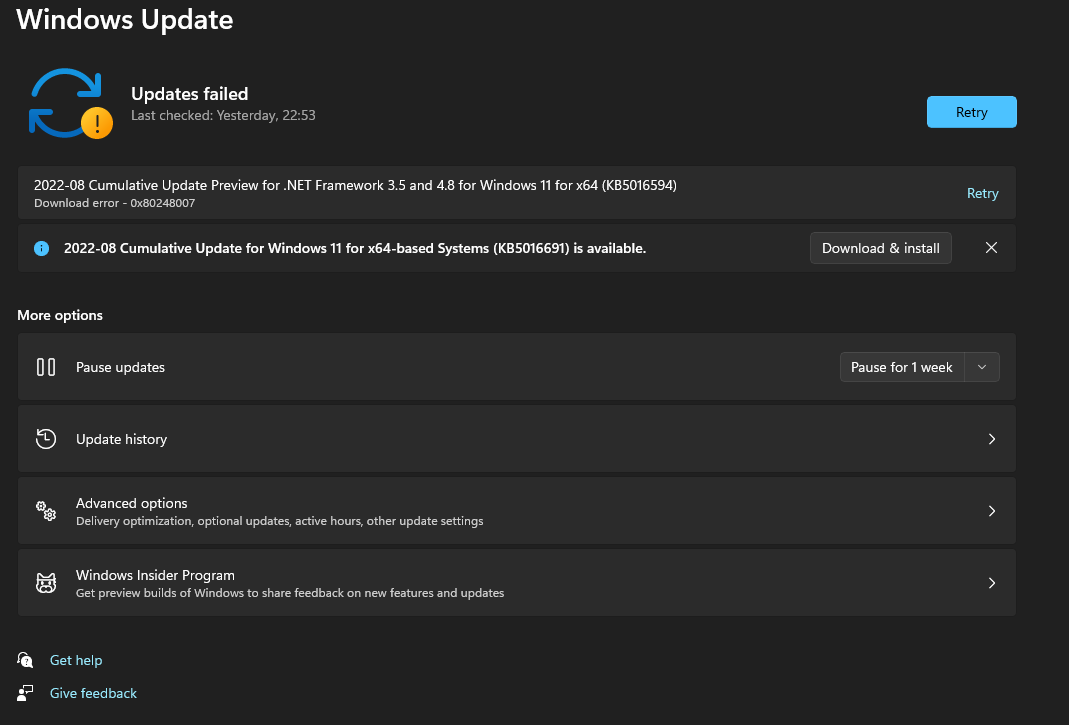
Comuníquese con el soporte del juego
Los jugadores informan que el emparejamiento no funciona en Dota 2. Incluso después de probar todas las correcciones anteriores, le sugerimos que se comunique con el equipo de soporte del juego. si el problema no está resuelto. Ellos serán los que te ayudarán a resolver el problema. Por lo tanto, comuníquese con ellos y espere su respuesta.
Conclusión
Muchos jugadores que instalaron el juego en su sistema informaron problemas de emparejamiento con Dota 2 En esta guía, hemos enumerado las formas de resolver los problemas de emparejamiento de Dota 2. Esperamos que las soluciones le ayuden a resolver el problema. Eso es todo por esta guía.